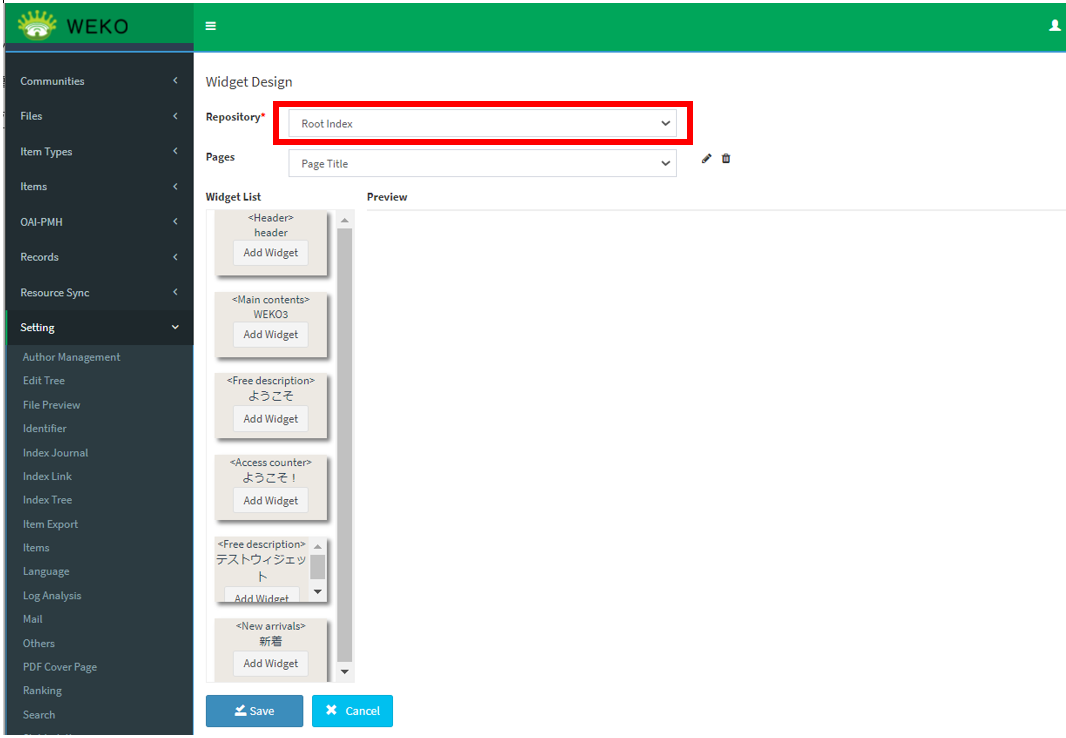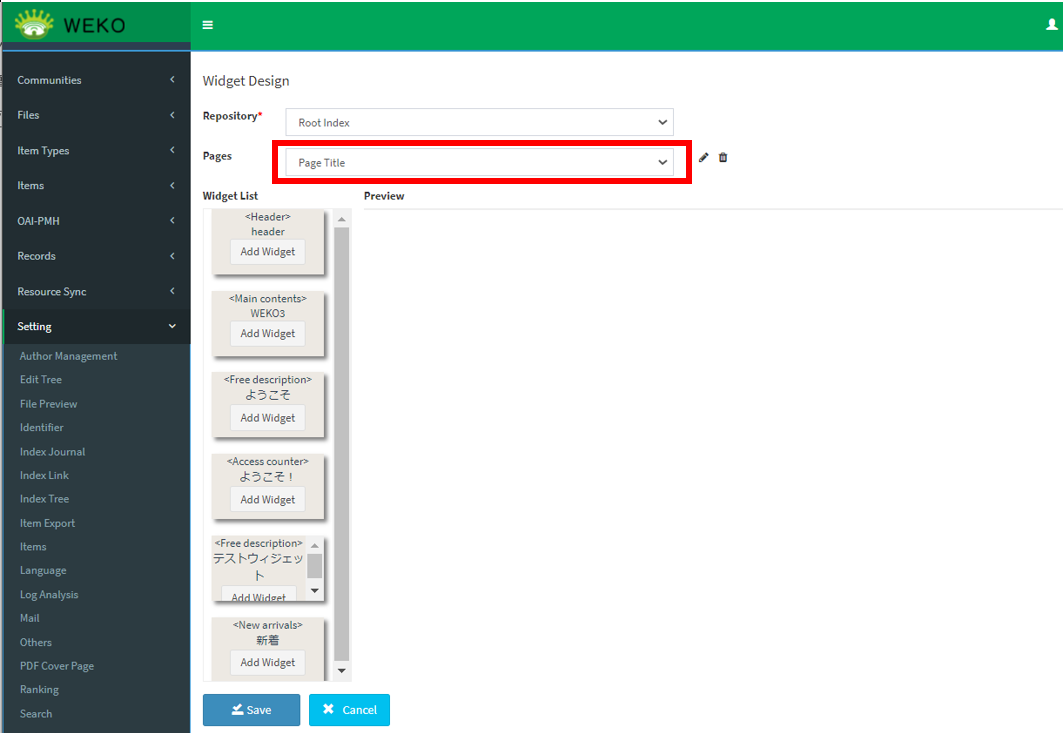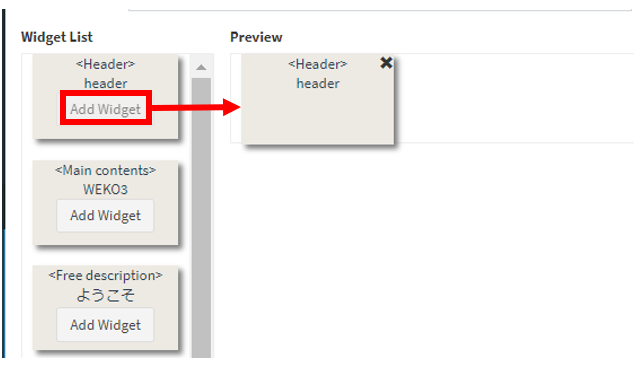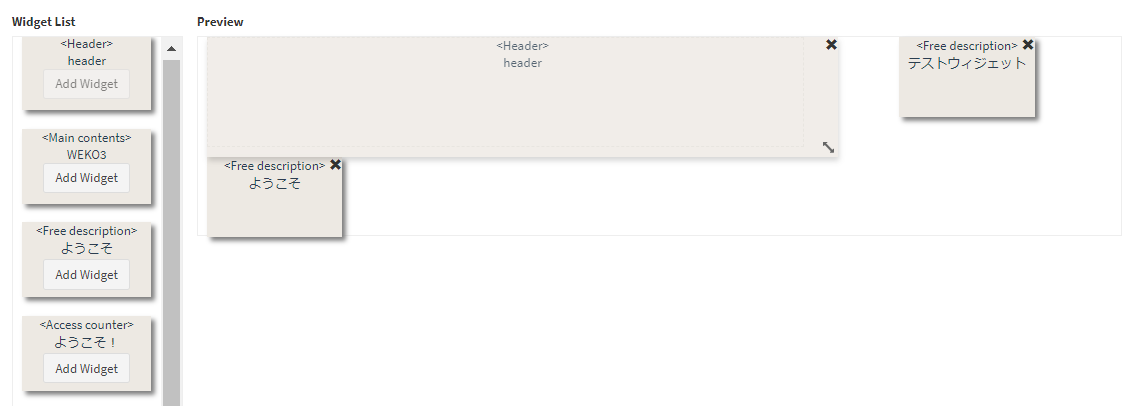...
1.ウィジェット/ページについて ※ウィジェットの種類や多言語対応についても
...
ウィジェットとは、JAIRO Cloud(WEKO2)でのモジュールにあたります。
下記のウィジェットをページ内に配置できます。
1.1.ウィジェットの種類について
| 項目 | 説明 |
|---|---|
| Free description | 自由記述 |
| Access counter | アクセスカウンター |
| Notice | お知らせ |
| New arrivals | 新着情報 |
| Main contents | WEKO2での「WEKOモジュール」にあたるもの |
| Menu | メニュー |
| Header | リポジトリのヘッダー |
| Footer | リポジトリのフッター |
1.2.ページについて
ウィジェット管理画面
(1) ログイン後、[Administration]にアクセスします。
...
| 項目 | 説明 |
|---|---|
| Repository | ウィジェットを追加するリポジトリを設定します。 |
| Type | ウィジェット種別を設定します。 詳細は、「(1) Typeの設定内容」を参照してください。詳細は、「Typeの設定内容」を参照してください。 ・Free description ・Access counter ・Notice ・New arrivals ・Main contents ・Menu ・Header ・Footer |
| Language | 表示言語を設定します。 |
| Name | ウィジェットのラベル名を設定します。 |
| Theme | 以下からウィジェットのテーマを設定します。詳細は、「(2) Themeの設定内容」を参照してください。 ・Default ・Simple ・Side Line |
| Label Enable | ウィジェットのラベルの表示または非表示を設定します。デフォルトは、表示(チェックあり)です。 |
| Label Color | ラベルの背景色を設定します。 |
| Label Text Color | ラベルの文字色を設定します。 |
| Border Style | 以下からウィジェットの枠線のスタイルを設定します。詳細は、「(3) Border Styleの設定内容」を参照してください。 ・None ・Solid ・Dotted ・Double |
| Border Color | ウィジェットの枠線の色を設定します。 |
| Background Color | ウィジェットの背景色を設定します。 |
| Enable | ウィジェットデザインにてウィジェットの有効または無効を設定します。デフォルトは、有効(チェックあり)です。 |
...
ページが追加されます。Pagesのプルダウンリストに、追加したPageのTitleが表示されます。
8.ページの更新
(1) [Wedget Design]をクリックします。
(2) Pagesのプルダウンリストの右に表示されている[鉛筆アイコン]をクリックします。
...
詳細は「7.ページの登録」(4)以降を参照してください。
9.ページの削除
(1) [Wedget Design]をクリックします。
(2) Pagesのプルダウンリストの右に表示されている[ゴミ箱アイコン]をクリックします。
...
ページが削除されます。
10.ページ内のウィジェットの配置
(1) [Wedget Design]をクリックします。
(2) Repositoryのプルダウンリストで、リポジトリを選択します。
選択したリポジトリのMainLayoutのページが表示されます。また、Widget Listには、ウィジェットが表示されます。
(3) Pagesのプルダウンリストで、ウィジェットデザインを設定するページを選択します。
(4) Widget Listで追加するウィジェットの[Add Widget]をクリックします。
Previewにウィジェットが追加されます。
ウィジェットをドラッグアンドドロップして位置を移動したり、サイズを変更したりできます。
※クリックした後[Add Widget]がグレーアウトされたウィジェットは、それ以上追加できません。
(5) ウィジェットを削除する場合、Previewにある各ウィジェットの右上にある[×]をクリックします。
Previewからウィジェットが削除されます。
(6) [Save]をクリックします。
ウィジェットが追加または削除されます。
11.背景色の設定
(1) ログイン後、[Administration]にアクセスします。
...